Вопрос
Проблема: как исправить, что CSGO долго запускается в Windows 11?
Привет. У меня сейчас такая проблема на Windows 11. CS: GO долго запускается. Я обеспокоен и хочу решить эту проблему. Раньше было все хорошо, даже после обновления до 11. Мне нужна помощь, потому что я не могу найти ничего, что могло бы правильно работать для меня.
Решенный ответ
Недавние обновления операционной системы Windows не означают, что новые версии защищены от проблем или проблем. Часто встречаются сбои функций или проблемы совместимости. Возникновение проблем с определенными играми или приложениями является нормальным явлением. CS: GO долго запускается в Windows 11 — это одна из проблем, с которой сталкиваются пользователи.
[1] пожаловаться.Проблема может возникнуть из ниоткуда и после правильного поведения программы до этого. Медленный запуск расстраивает, но это не критическая проблема, и процесс можно ускорить. В Windows 11 улучшено управление памятью и оборудованием, поэтому процессор должен работать быстрее и эффективнее, но он новый, и реализация все еще имеет некоторые недостатки.
Эта проблема, когда запуск CSGO занимает много времени, может быть связана со сторонними приложениями запуска и конфигурациями, связанными с этими программами. Конечно, часто возникают проблемы с производительностью из-за проблем с установкой или системных файлов. Обновление до новейшего обновления может быстро решить проблему здесь.
Кроме того, такие инструменты, как ПереизображениеСтиральная машина Mac X9 находить и устранять проблемы с затронутыми системными файлами в различных папках. Может указывать на системные данные, поврежденные вредоносными программами.[2] которому удалось вызвать некоторые изменения. Или он может указать, какие системные файлы устарели или не передали информацию во время обновления ОС. Это быстрое решение для этих системных ошибок.
Дополнительной причиной таких проблем, когда CS: GO долго запускается в Windows 11, может быть использование обычного жесткого диска вместо SSD.[3] Однако все эти причины показывают, что есть решения для возможных инцидентов. Вы можете решить проблему, изменив некоторые настройки или улучшив общую производительность.
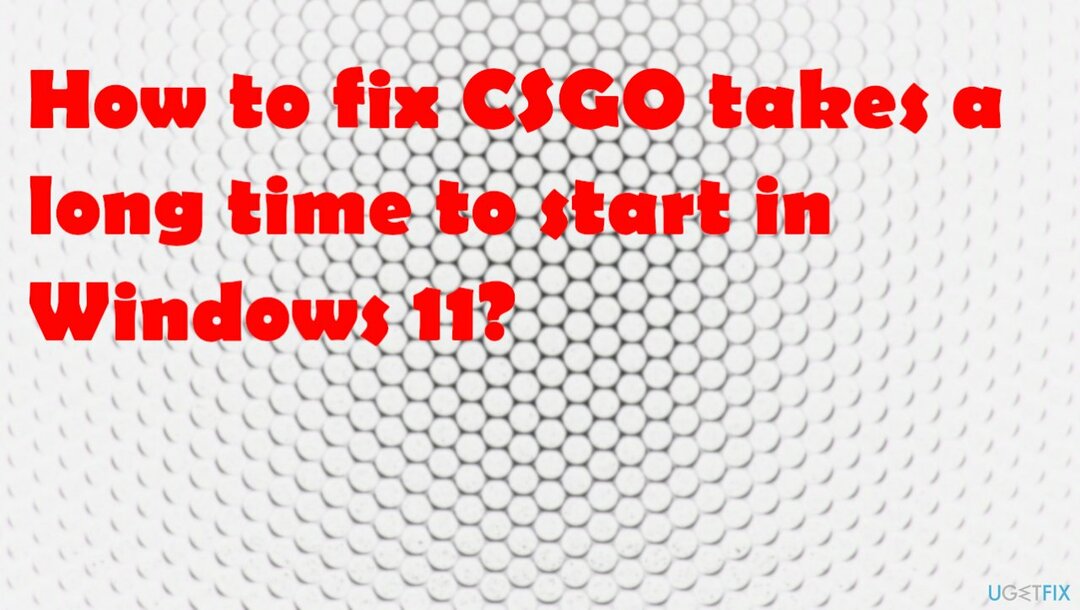
1. Выполните чистую загрузку
Для восстановления поврежденной системы необходимо приобрести лицензионную версию Переизображение Переизображение.
- нажмите Выиграть + Р чтобы открыть диалоговое окно «Выполнить».
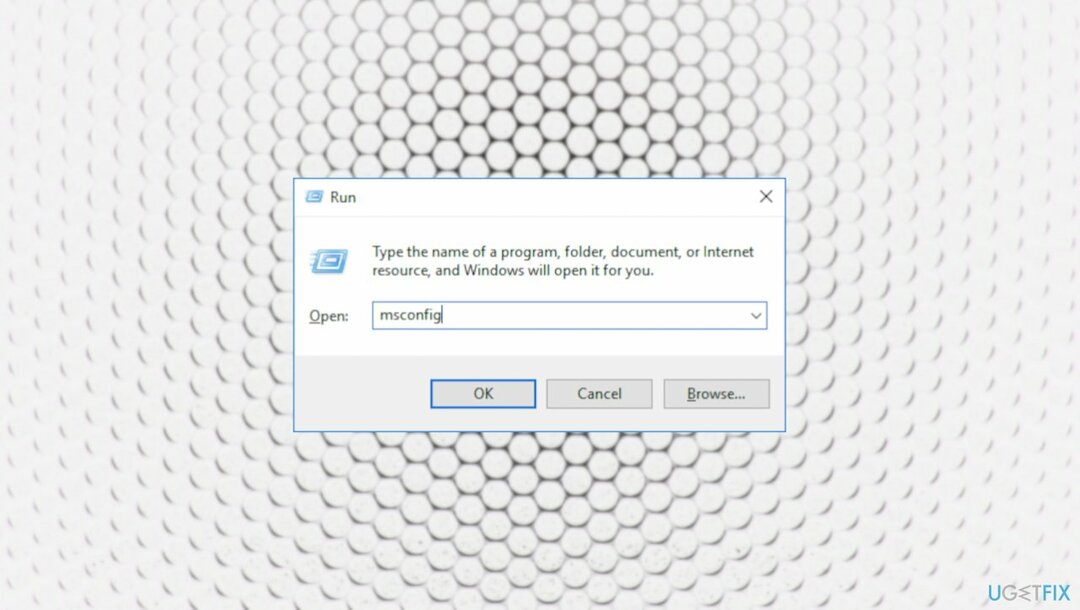
- Тип msconfig и нажмите Ok открыть Конфигурация системы.
- Когда откроется утилита настройки системы.
- Нажать на Услуги вкладка
- Выберите Скрыть все службы Microsoft коробка.
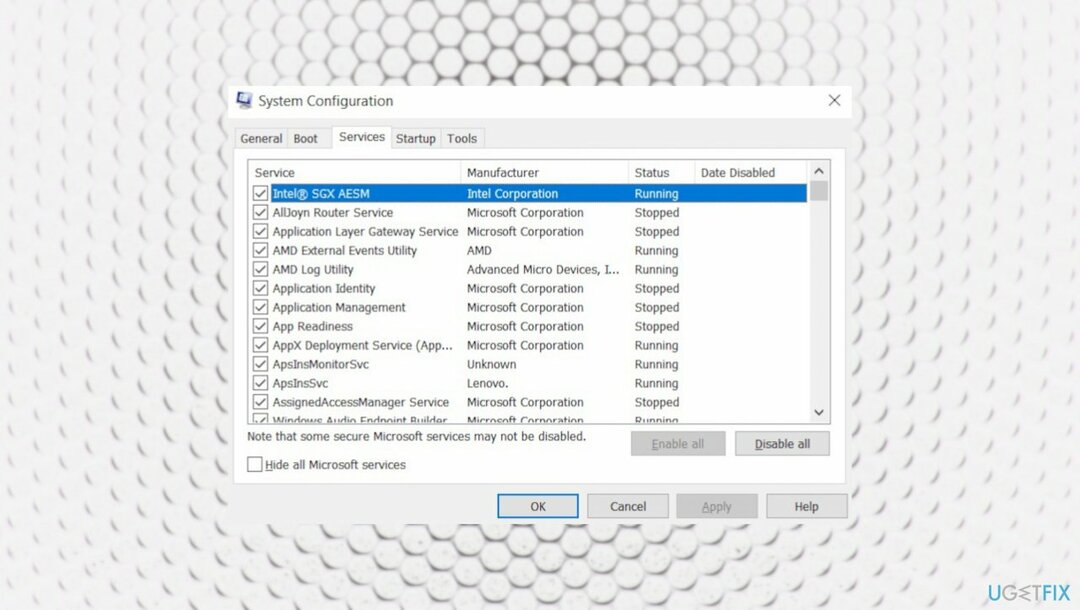
- Нажмите на Отключить все кнопка.
- Открыть Запускать вкладку и нажмите на Откройте диспетчер задач.
- в Запускать вкладку, выберите каждый элемент и нажмите Запрещать.
- Закройте диспетчер задач.
- Нажмите Ok а затем перезагрузите компьютер.
2. Устранение неполадок
Для восстановления поврежденной системы необходимо приобрести лицензионную версию Переизображение Переизображение.
- Введите Устранение неполадок в поиске Windows и нажмите Enter.
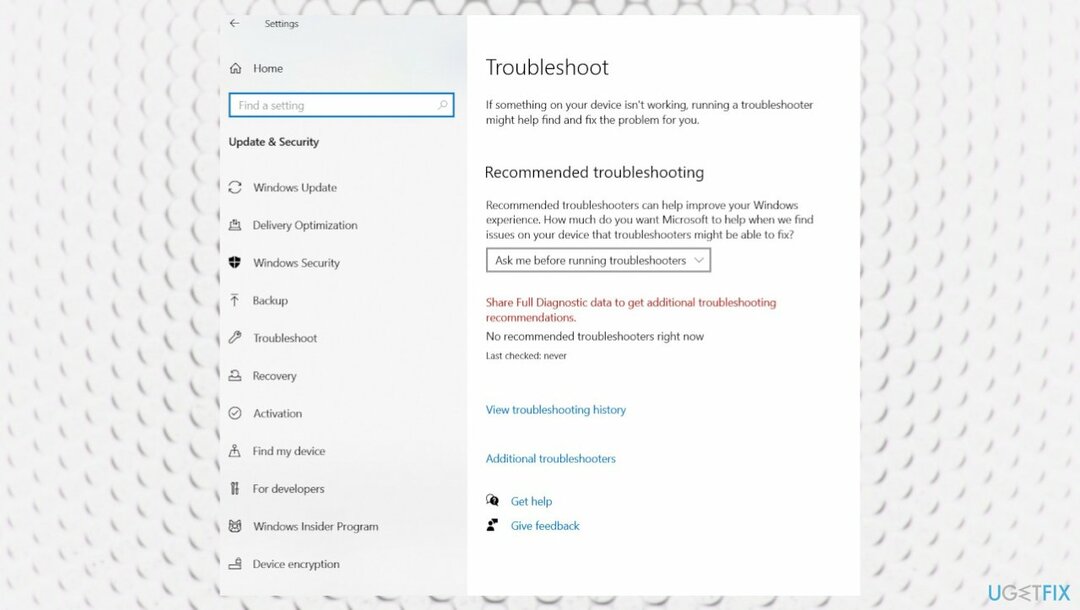
- Нажмите Дополнительные средства устранения неполадок.
- Прокрутите вниз до Приложения Магазина Windows вариант и выберите его.
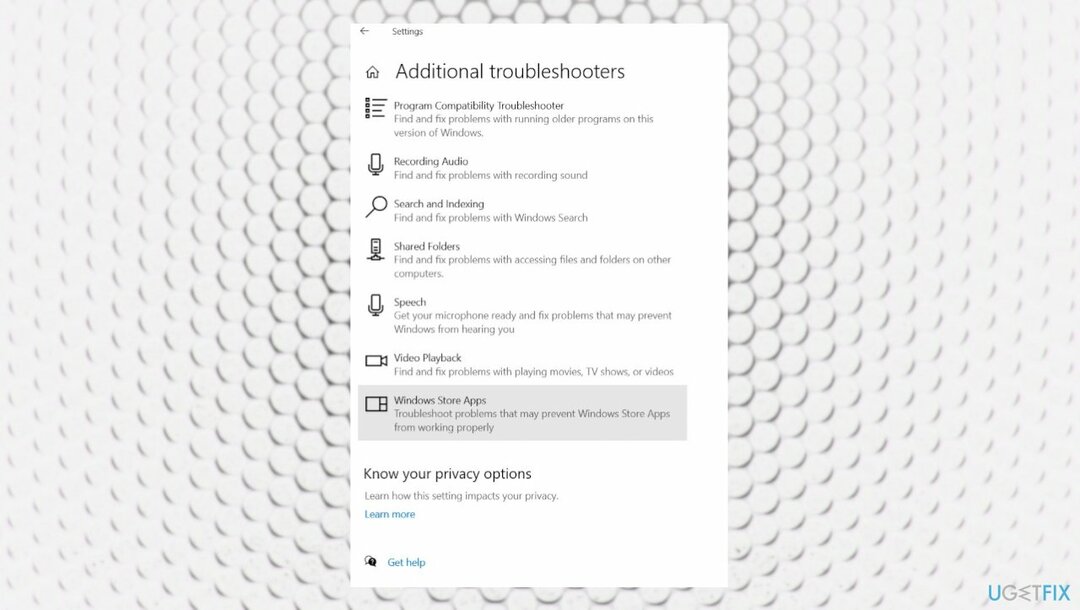
- Нажмите Запустите средство устранения неполадок и ждите результатов.
- Примените предложения, а затем перезагружать ваш ПК.
3. Сбросить или восстановить игру
Для восстановления поврежденной системы необходимо приобрести лицензионную версию Переизображение Переизображение.
- Идти к Параметры Windows нажав клавиши Windows и I.
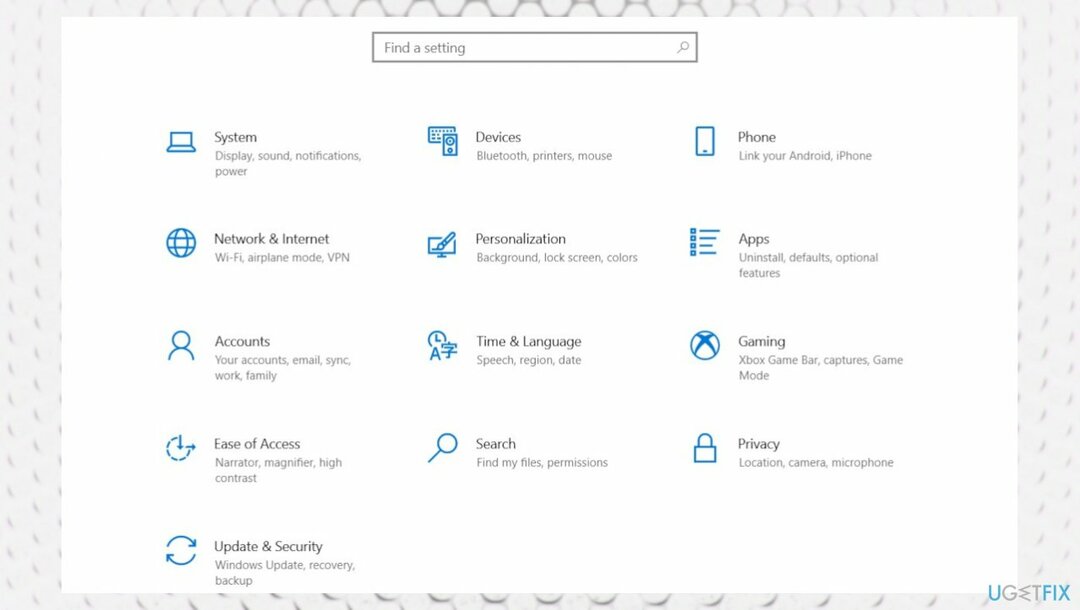
- Идти к Программы.
- Выбирать Приложения и функции.
- Найдите игру.
- Идти к Расширенные опции и выберите «Сброс» или «Восстановить».
- Перезагрузите ПК.
4. Обновить драйверы
Для восстановления поврежденной системы необходимо приобрести лицензионную версию Переизображение Переизображение.
- Щелкните правой кнопкой мыши Начинать и выберите Диспетчер устройств.
- Расширять Видеоадаптеры раздел.
- Щелкните правой кнопкой мыши на вашей видеокарте и выберите Обновить драйвер.
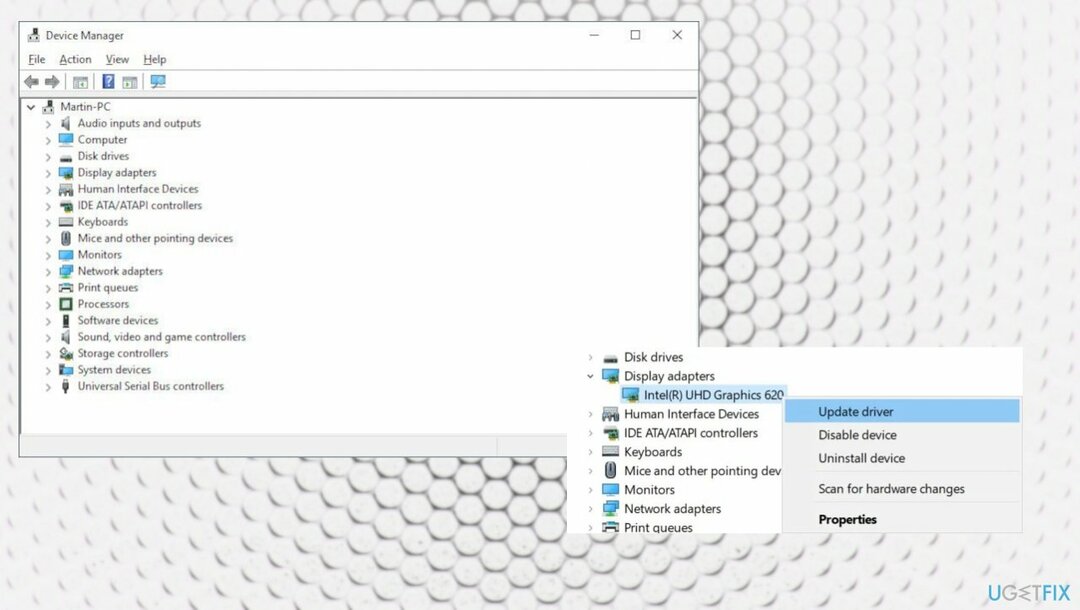
- Выбирать Автоматический поиск обновленного программного обеспечения драйвера.
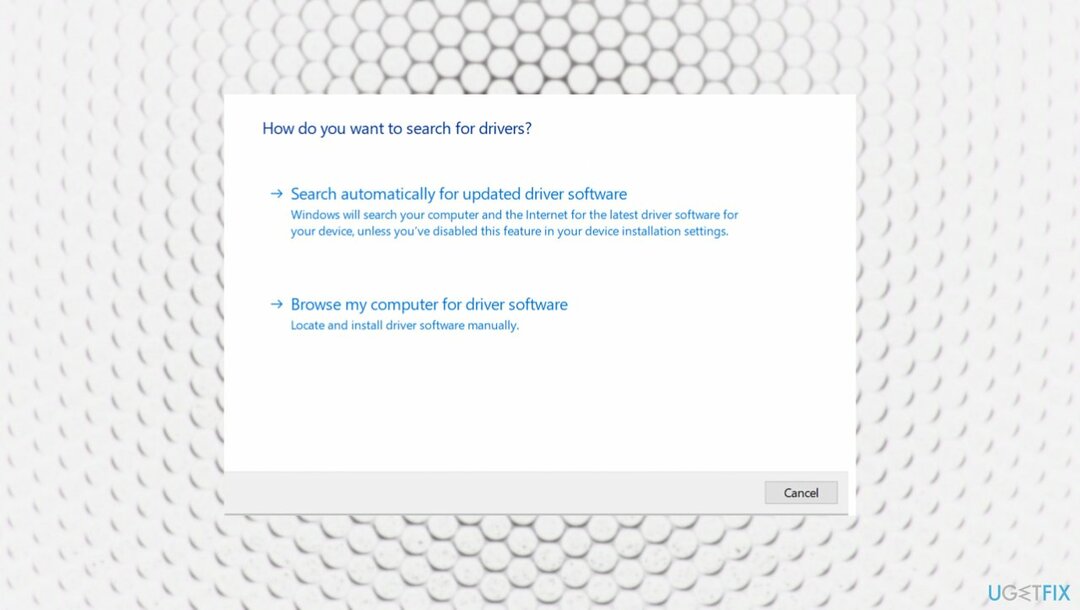
- Подождите, пока Windows загрузит и установит обновления.
- Перезагрузить.
5. Проверить наличие обновлений для ОС
Для восстановления поврежденной системы необходимо приобрести лицензионную версию Переизображение Переизображение.
- Щелкните правой кнопкой мыши Начинать кнопка и выбрать Настройки.
- Вы также можете ударить Окна и я кнопка, чтобы перейти прямо к Настройки окно.
- Идти к Обновление и безопасность.
- Справа найдите и нажмите Просмотреть историю обновлений.
- Вы также можете Проверьте наличие последних обновлений.
- Установить любое ожидающее обновление ОС.
6. Включить быстрый запуск
Для восстановления поврежденной системы необходимо приобрести лицензионную версию Переизображение Переизображение.
- нажимать Выиграть + Р чтобы открыть Выполнить.
- Тип контроль и нажмите Ok чтобы открыть панель управления.
- Идти к Система и безопасность.
- потом Параметры питания.
- На левой панели нажмите на Выберите, что делают кнопки питания.
- Нажмите Изменить настройки, которые в данный момент недоступны.
- Под Параметры выключения раздел.
- Выбирать Включите быстрый запуск.
- Нажмите Сохранить изменения.
- Перезагрузите компьютер.
Исправьте свои ошибки автоматически
Команда ugetfix.com делает все возможное, чтобы помочь пользователям найти лучшие решения для устранения их ошибок. Если вы не хотите возиться с методами ручного ремонта, используйте автоматическое программное обеспечение. Все рекомендуемые продукты были протестированы и одобрены нашими специалистами. Инструменты, которые вы можете использовать для исправления вашей ошибки, перечислены ниже:
Предложение
сделай это сейчас!
Скачать исправлениеСчастье
Гарантия
сделай это сейчас!
Скачать исправлениеСчастье
Гарантия
Если вам не удалось исправить ошибку с помощью Reimage, обратитесь за помощью в нашу службу поддержки. Пожалуйста, сообщите нам все детали, которые, по вашему мнению, мы должны знать о вашей проблеме.
Этот запатентованный процесс восстановления использует базу данных из 25 миллионов компонентов, которые могут заменить любой поврежденный или отсутствующий файл на компьютере пользователя.
Для восстановления поврежденной системы необходимо приобрести лицензионную версию Переизображение инструмент для удаления вредоносных программ.

Получите доступ к видеоконтенту с географическим ограничением с помощью VPN
Частный доступ в Интернет это VPN, которая может помешать вашему интернет-провайдеру, правительство, и третьих лиц от отслеживания вашего онлайн и позволяет вам оставаться полностью анонимным. Программное обеспечение предоставляет выделенные серверы для торрентов и потоковой передачи, обеспечивая оптимальную производительность и не замедляя работу. Вы также можете обойти географические ограничения и просматривать такие сервисы, как Netflix, BBC, Disney+ и другие популярные потоковые сервисы без ограничений, независимо от того, где вы находитесь.
Не платите авторам программ-вымогателей — используйте альтернативные варианты восстановления данных
Атаки вредоносных программ, особенно программ-вымогателей, представляют наибольшую опасность для ваших фотографий, видео, рабочих или учебных файлов. Поскольку киберпреступники используют надежный алгоритм шифрования для блокировки данных, его больше нельзя использовать, пока не будет выплачен выкуп в биткойнах. Вместо того, чтобы платить хакерам, вы должны сначала попробовать использовать альтернативные восстановление методы, которые могли бы помочь вам восстановить хотя бы часть потерянных данных. В противном случае вы также можете потерять свои деньги вместе с файлами. Один из лучших инструментов, который смог бы восстановить хотя бы часть зашифрованных файлов — Восстановление Данных Про.